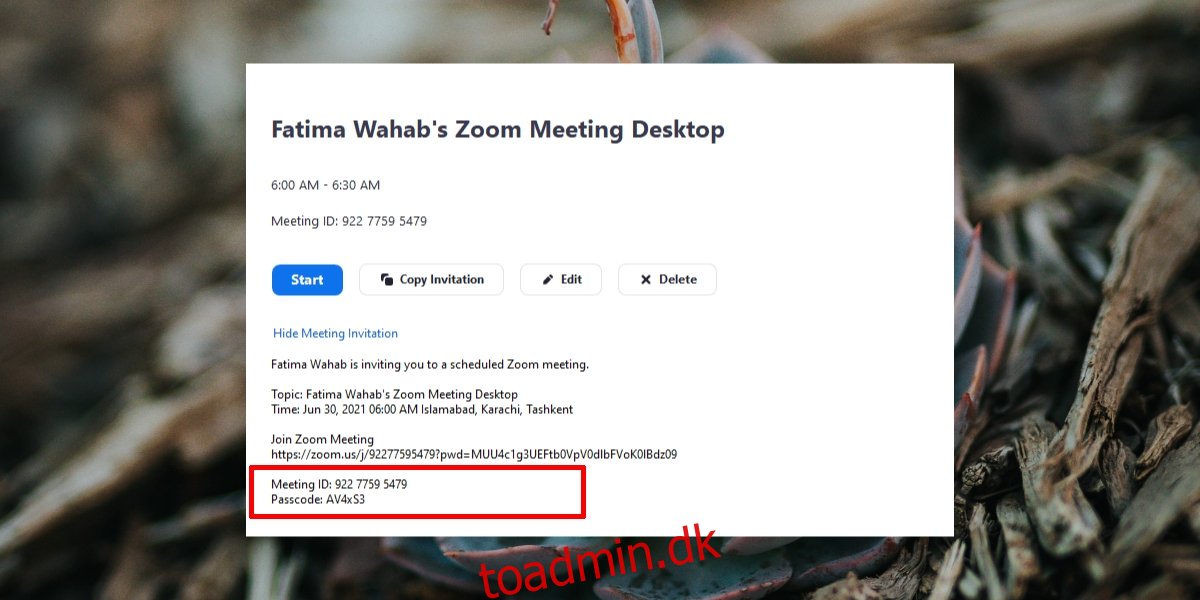En Zoom mødeinvitation sendes normalt som et link. I nogle tilfælde kommer invitationen som en kalenderbegivenhed, som du kan importere eller tilføje direkte til en kalenderapp eller -tjeneste som Google Kalender.
Et Zoom-mødelink er langt, og det er ikke brugervenligt, dvs. ingen kan huske det, og det er for langt at skrive uden fejl eller uden at tage en masse tid. At klikke på linket er virkelig den nemmeste måde at bruge det på. Hvis det ikke er muligt at bruge et link, har Zoom noget, der hedder mødekoder eller et møde-id, der kan bruges til at deltage i et møde i stedet for.
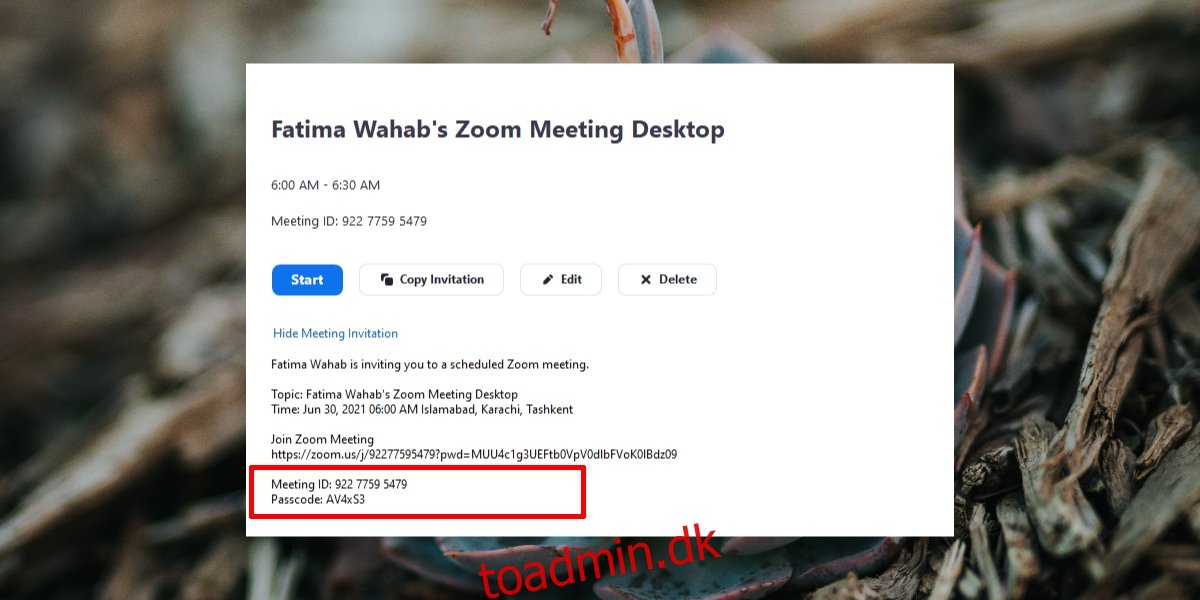
Indholdsfortegnelse
Brug Zoom mødekode
Hvert møde, der oprettes i Zoom, uanset om det er et ad hoc-møde eller et planlagt møde, har sin egen kode. Ikke to møder vil have den samme kode (Zoom personlige møde-id’er kan kun bruges til ét møde ad gangen), og denne kode kan bruges til at deltage i mødet.
Koden er nem at huske, da det er et 10-cifret tal. Du kan få koden fra mødeværten, men når du bruger koden til at deltage i mødet, skal du manuelt indtaste adgangskoden til mødet. Igen, spørg værten om adgangskoden.
Deltag med Zoom mødekode – Web
Følg disse trin for at deltage i et Zoom-møde med koden fra Zoom-webappen.
Besøg Zoom.
Klik på Deltag i et møde øverst til højre.
Indtast mødekoden eller møde-id.
Klik på Deltag.
Indtast adgangskoden, når du bliver bedt om det.
Vent på, at værten tillader dig at komme ind.
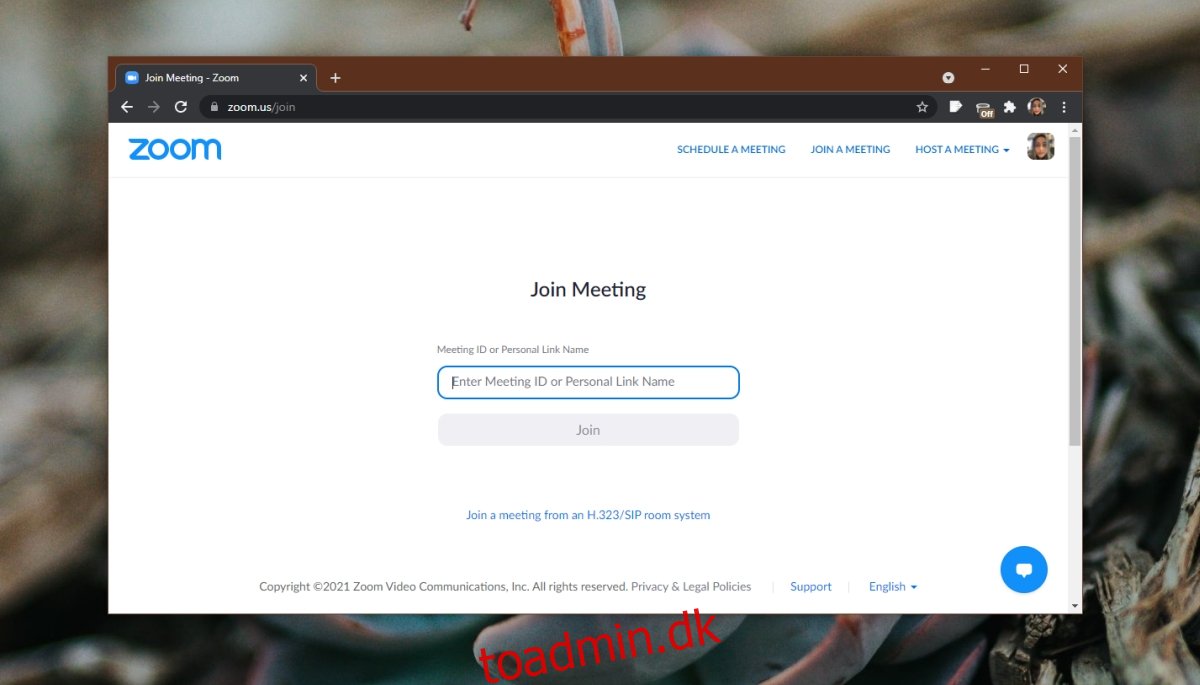
Deltag med Zoom mødekode – Desktop
Følg disse trin for at deltage i et Zoom-møde med mødekoden på desktopapps (Windows eller macOS).
Åbn Zoom.
Klik på Deltag på fanen Hjem.
Indtast mødekoden eller møde-id’et.
Klik på Deltag.
Indtast adgangskoden, når du bliver bedt om det.
Vent på, at værten giver dig mulighed for at deltage i mødet.
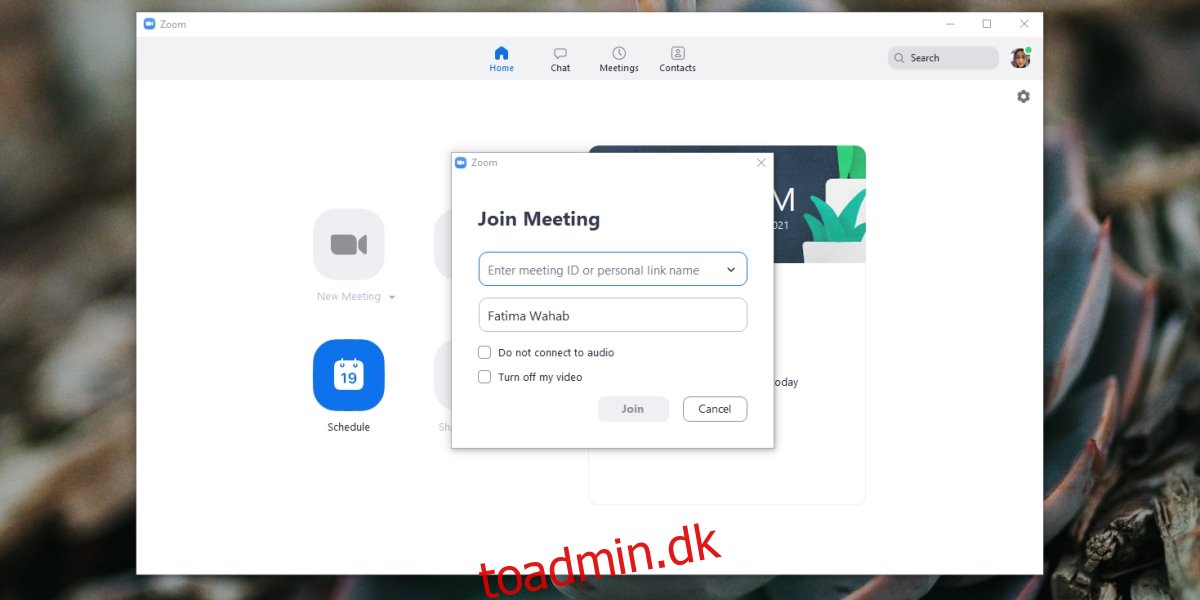
Deltag med Zoom mødekode – iOS/Android
Følg nedenstående trin for at bruge en Zoom-mødekode på iOS- eller Android-apps.
Åbn Zoom-appen på din telefon.
Tryk på Deltag øverst på fanen Meet & Chat.
Indtast mødekoden eller møde-id’et.
Tryk på Deltag.
Indtast adgangskoden, når du bliver bedt om det.
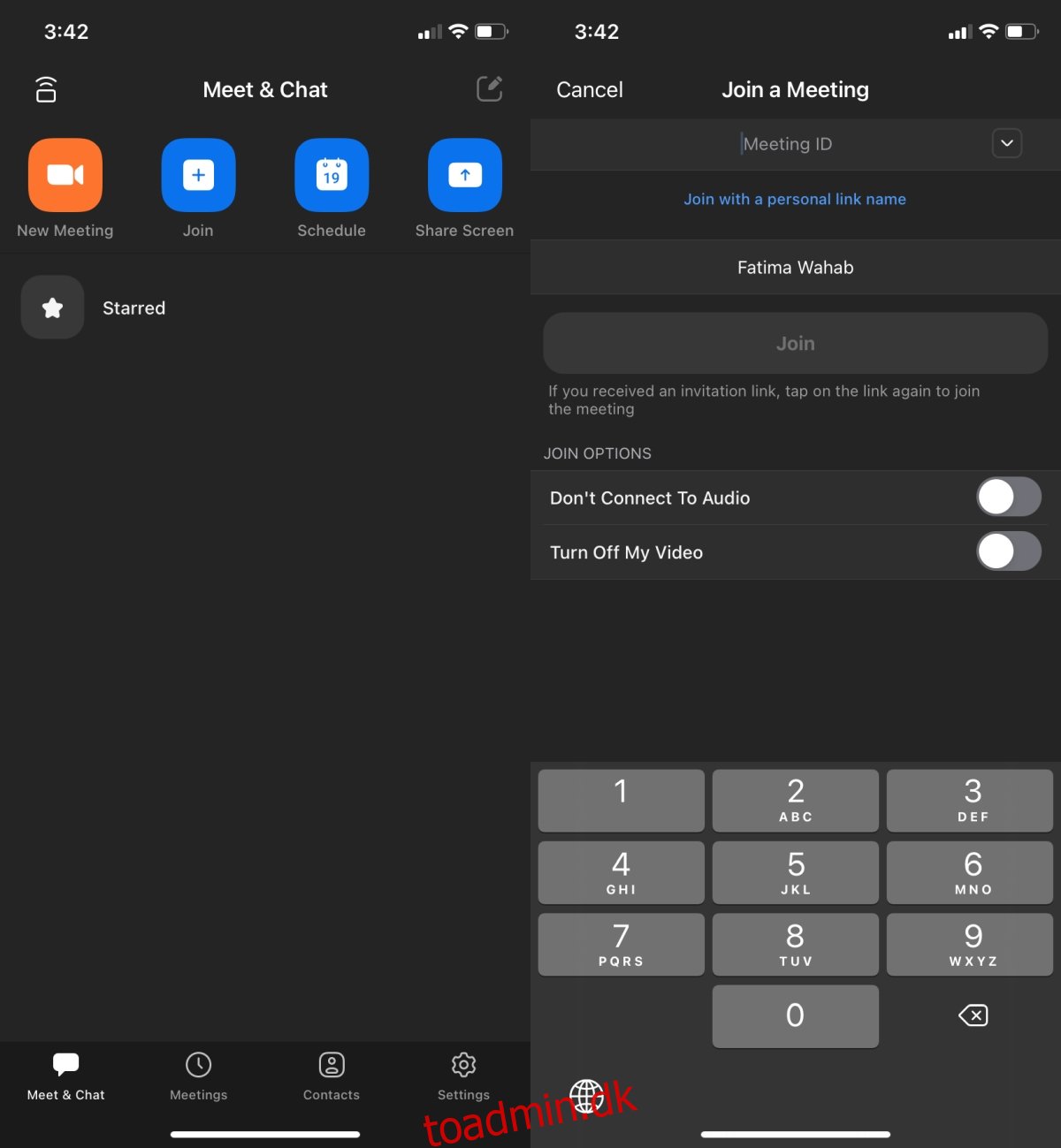
Deltag med Zoom mødekode – Telefon/opkald
Mødekoden kan bruges til at ringe ind til et Zoom-møde. Følg disse trin.
Åbn Dialer- eller Telefon-appen på din telefon.
Tast mødenummeret. Du kan bede værten om nummeret, tjekke invitationen eller tjek denne liste.
Indtast mødekoden eller møde-id’et, når den automatiske maskine spørger, og afslut med pund- eller hash-symbolet.
Indtast adgangskoden eller adgangskoden, når du bliver bedt om det, og tryk på pund- eller hash-knappen.
Vent på, at værten giver dig mulighed for at deltage i mødet.
Konklusion
Mødekoden er nem at huske og har du en invitation til et Zoom-møde, står koden i den. Det er op til dig at bruge enten linket i invitationen eller koden til at deltage i et møde. Den eneste mangel koden har er, at den kræver, at brugere manuelt indtaster adgangskoden.